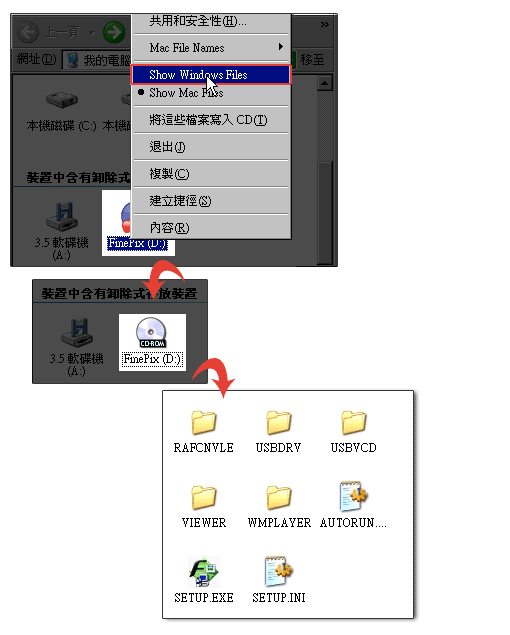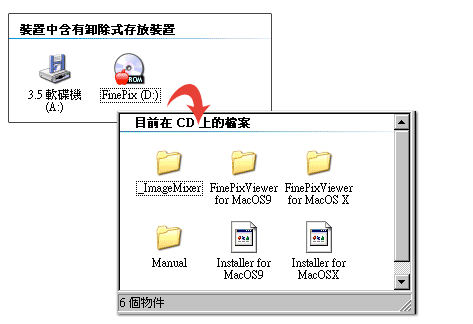
這一篇應該對從事設計的朋友比較常遇見,就設計這一個行業中,大部分不是用PC就是MAC,這不是廢話嗎?恩~~這好像廢話,但大部分又依使用光華牌的PC居首,一旦收到是由MAC所燒錄的檔案或是格式時,放到PC的電腦中,雙響後呢則會出現一片空白的景象,為了解決這一個惱人的問題,梅干桑找到一個小工具,安裝完後就可輕鬆的讀取MAC格式的檔案囉!
Step1
先下macdrive工具,下載完畢後,雙響macdrive_7.exe進行安裝。
Step2
安裝完畢後,重新啟動電腦後,會先出現一個對話框,此套軟體是需付費的,就先應急用一下吧!按下『下一步』鈕,完成後在視窗的右下角會出現一顆 紅色小蘋果。
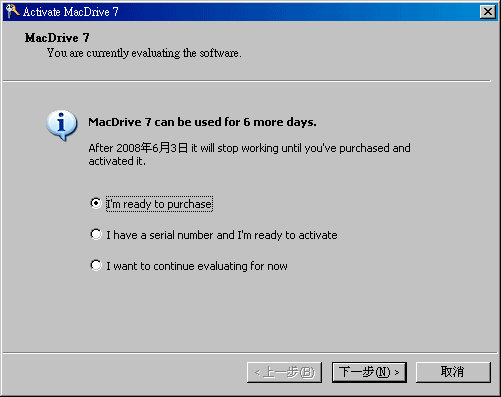

Step3
將MAC格式的光碟片放入光碟機中,並點開我的電腦,此時會發現光碟的圖示也有一顆紅色小蘋果,再對著光碟機雙響,看一下吧!就能正常的讀取到MAC格式中的檔案了。
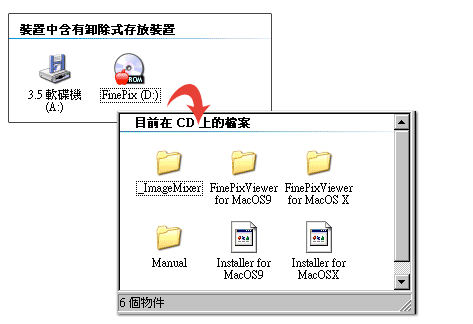
Step4
若要切回Windows格式時,對著光碟機按一下滑鼠右鍵,並選擇【Show Windows Files】,再確認一下光碟機圖示的紅蘋果是否不見了,雙響光碟機看一下吧!!即可正常的讀取到PC的格式了,日後若要再讀取MAC檔案,只要再把選項切到【Show Mac Files】選項即可。